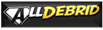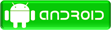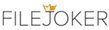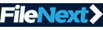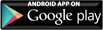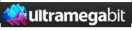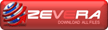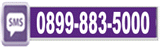|
::: Account FileServe :::
Bagaimana cara Upload ke FileServe?
- Login ke FileServe. Di menu Homepage klik tombol “Browse”
- Pilih file yang akan diupload
- Klik tombol Upload
Setelah proses upload ke FileServe komplit, akan muncul tampilan baru berisi 2
link:
- Delete link, link untuk menghapus file dari File Serve
- Download Link. Link untuk mendownload dari FileServe
Simpan kedua link tersebut.
Bagaimana caranya mengambil file dari layanan service yang lain semacam
RapidShare atau FileServe ke akun di FileSonic?
- Login ke FileSonic, klik menu My Account > Settings. Di
bagian Remote Upload User/Pass Manager, pilih filehoster
selain FileSonic yang Anda miliki dan akan ditarik filenya,
kemudian isikan username dan password filehoster tersebut.
- Baca dan isikan capctha yang terbaca di bagian "Please
Verify That You Are Human".
- Di bagian Confirm Identity, masukkan password lama di
form Current Password lalu klik tombol SUBMIT.
- Klik menu Upload > Remote Upload. Copy pastekan link file dari
filehoster tadi misalnya
http://rapidshare.com/files/245678654/Winamp.part2.rar ke form
Insert your links
- Klik tombol UPLOAD
Bagaimana cara upload dengan FTP ke FileServe?
Di FileServe, pengguna tidak hanya dapat upload dari client ke server tapi juga
dapat transfer file dari Server ke Server (FXP). Layanan ini tidak ditawarkan
oleh layanan file hosting yang lain. Instruksi untuk masuk ke FTP:
FTP server : ftp.FileServe.com
Login: username FileServe
Password: password FileServe
Port: 21
Saya telah upload beberapa file ke FileServe, tapi tidak terlihat filenya di
FileServe?
Jarang terjadi, tapi kadang-kadang file Anda belum tampil di halaman FileServe
karena traffic sedang padat di server FileServe, dan begitu banyak orang sedang
upload ke server FileServe. Ini menyebabkan file masuk antrian untuk tampil di
FileServe dan akan segera tayang di situs FileServe. Prosesnya memerlukan
beberapa menit saja
Mengapa file saya di FileServe hilang / tidak aktif?
File kemungkinan dihapus oleh pengupload sendiri atau oleh FileServe
File akan dihapus FileServe jika:
- ada laporan pelanggaran hak cipta
- pelanggaran ketentuan FileServe lainnya
- file diupload oleh pengguna free dan selama 60 hari tidak ada yang mendownload
Apakah file yang sudah diupload ke FileServe dapat dihapus?
Tentu saja, pengupload akan menerima link penghapusan. Uploader dapat menghapus
filenya yang diupload ke FileServe kapan saja. FileServe akan langsung menghapus
dari server FileServe
Bagaimana cara mengaktifkan cookies dan javascript di IE dan Firefox
Pada Internet Explorer 6 atau 7:
Cara mengaktifkan cookies, klik Tools > Internet Options > Privacy. Set levelnya
ke Medium atau klik tombol default, klik OK untuk konfirmasi.
Untuk mengaktifkan Java Script, klik Tools>Internet Options>Security>Custom
Level, slide ke bawah sampai menemukan Active Scripting, setel ke Enable lalu
klik OK
Pada Firefox’
Cara mengaktifkan cookies Klik Tools>Options>Privacy, centang Accept cookies
from sites and Accept third-party cookies, lalu OK.
Cata mengaktifkan Javascript
Klik Tools>Options>Content, centang Enable Javascript lalu klik OK
Bagaimana merubah nama, mengcopy, menghapus, atau memindahkan file?
Login ke FileServe, klik tab My Files. Klik di file yang akan dirubah. Lakukan
perubahan yang diperlukan
Bagaimana cara menghapus folder di File Managernya FileServe?
Hapus semua file di dalam folder sebelum menghapus link folder yang dimaksud.
Bagaimana cara membuat daftar yang memperlihatkan nama semua file di suatu
folder?
Buka tab My Files. Lalu pilih directory yang diinginkan, dan semua file dari
directori itu akan tampil di sebelah kanan halaman itu.

|